Как установить VPN Unlimited на Windows 10 и начать работу с приложением
Хотите защитить ваш ноутбук или компьютер с помощью надежного VPN для Windows 10? VPN Unlimited - это именно то, что вам нужно! Наш Windows 10 VPN клиент поддерживает большинство популярных платформ и может быть использован на 5 и более устройствах одновременно, в зависимости от типа вашей подписки.
Как установить VPN на Windows 10? Следуйте нашей пошаговой инструкции по установке VPN Unlimited и TAP-Windows Adapter, первому запуску и обновлению приложения.
Примечание: VPN Unlimited также доступен как часть пакета безопасности MonoDefense®.
1. Как установить VPN на Windows 10
Чтобы скачать наш VPN для Windows 10, перейдите по этой ссылке. Нажмите кнопку Скачать Standalone, чтобы установить Standalone версию приложения VPN Unlimited.
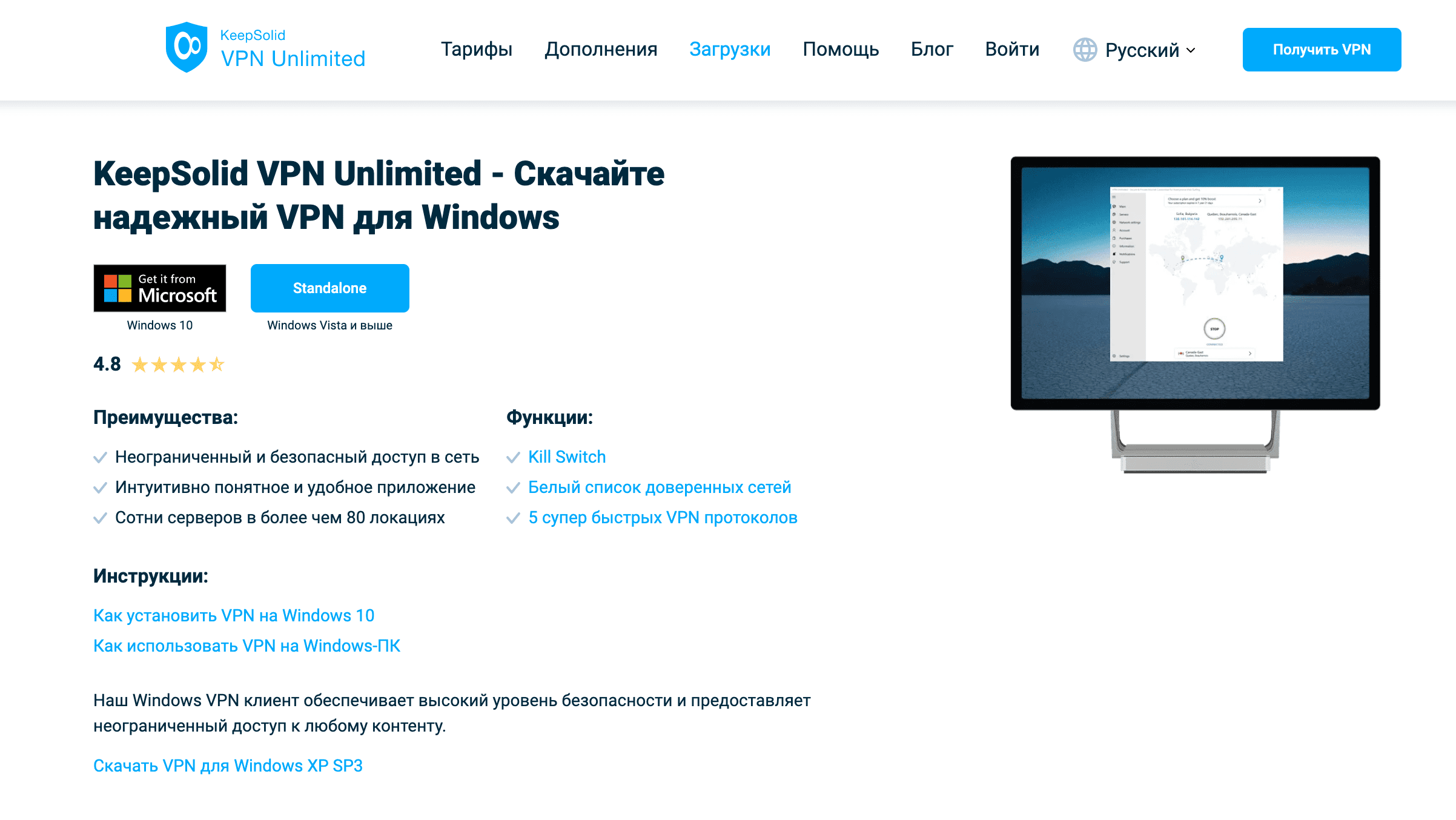
После загрузки приложения, запустите VPN.
Если в вашей системе включен контроль учетных записей, вы можете увидеть следующее уведомление. Нажмите Yes, чтобы продолжить.
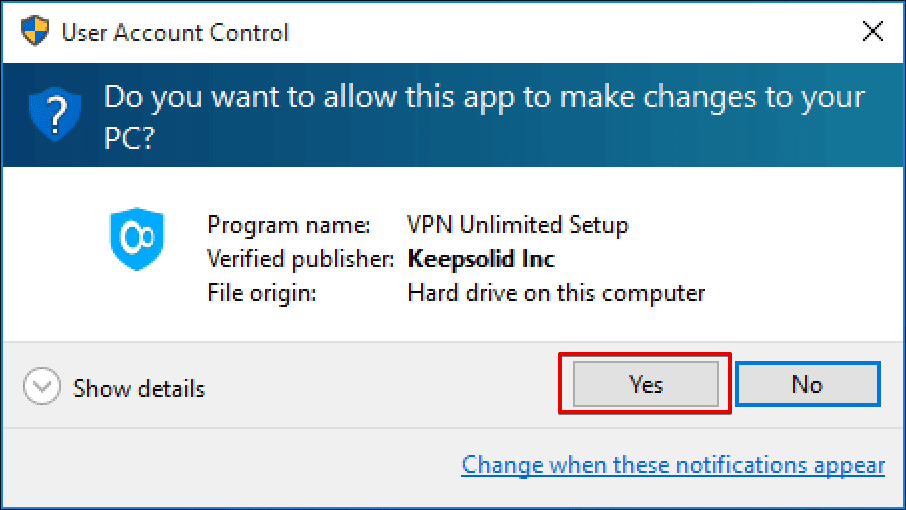
Завершите стандартный процесс установки приложения на Windows 10. Мы рекомендуем отключить антивирусное программное обеспечение, чтобы обеспечить правильную установку всех компонентов приложения.
Следующий шаг - установка TAP-Windows Adapter. Установите флажок напротив Always trust software from ”OpenVPN Technologies, Inc.” и нажмите Install.
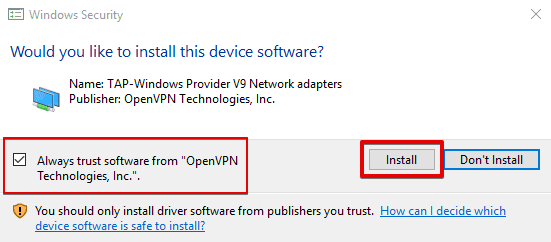
Нажмите Finish после установки.
TAP-Windows Adapter является важной частью процесса установки VPN, поскольку он необходим для корректной работы приложения. Без него наш VPN на Windows 10 не сможет успешно установить VPN-соединение.
После завершения установки TAP-Windows Adapter появится в списке Сетевых подключений.
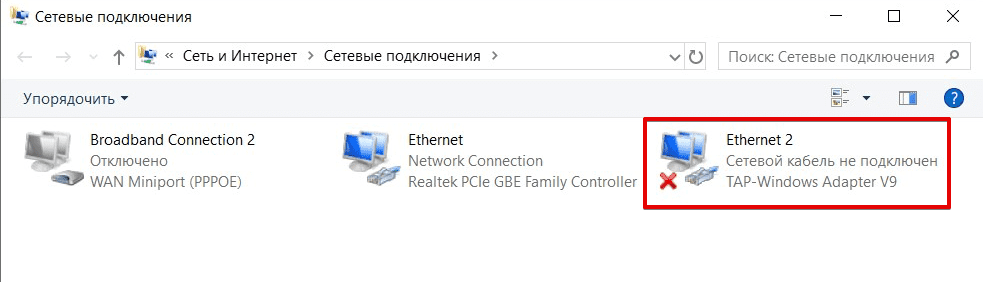
Готово! Теперь вы знаете, как скачать и установить VPN на Windows. В нашей инструкции Как пользоваться VPN Unlimited на Windows вы подробно узнаете о всех возможностях нашего приложения.
Защитите все ваши устройства с помощью VPN Unlimited
VPN Unlimited доступен для смартфонов iOS и Android, компьютеров с macOS, Windows и Linux, Smart-телевизоров и WiFi роутеров, а также для браузеров Chrome, Firefox, Opera и Edge.
2. Первый запуск VPN Unlimited на Windows 10
Для начала, если у вас уже есть KeepSolid ID, введите ваш адрес электронной почты и пароль и нажмите кнопку Sign in. Вы также можете войти с помощью Facebook или Google.
Чтобы создать новый аккаунт KeepSolid ID, нажмите Create KeepSolid ID введите ваш адрес электронной почты и пароль. Затем повторите ваш пароль, поставьте галочку возле By continuing, you agree to our… и нажмите кнопку Sign up.
Перейдите по этой ссылке, чтобы узнать, более подробную информацию о KeepSolid ID и для чего он нужен.
При запуске приложения брандмауэр Windows или любой другой брандмауэр, установленный в системе, может запросить разрешение на доступ к сети для файлов open-vpn.exe и vpn-unlimited.exe. Разрешите доступ, чтобы продолжить.
Если вы случайно отказали в доступе, чтобы обеспечить бесперебойную работу приложения VPN, перейдите в настройки брандмауэра Windows: Панель управления > Система и безопасность > Брандмауэр Защитника Windows.
Нажмите Разрешение взаимодействия с приложением или компонентом в брандмауэре Защитника Windows.
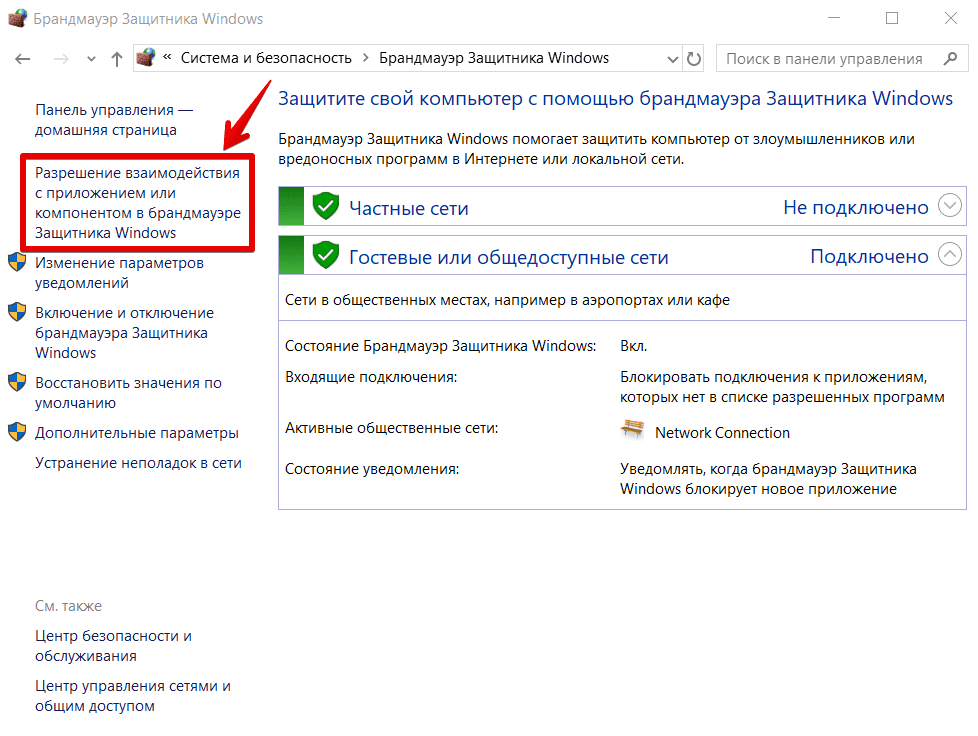
Нажмите Изменить параметры и установите флажок напротив VPN Unlimited и OpenVPN. Затем нажмите ОК.
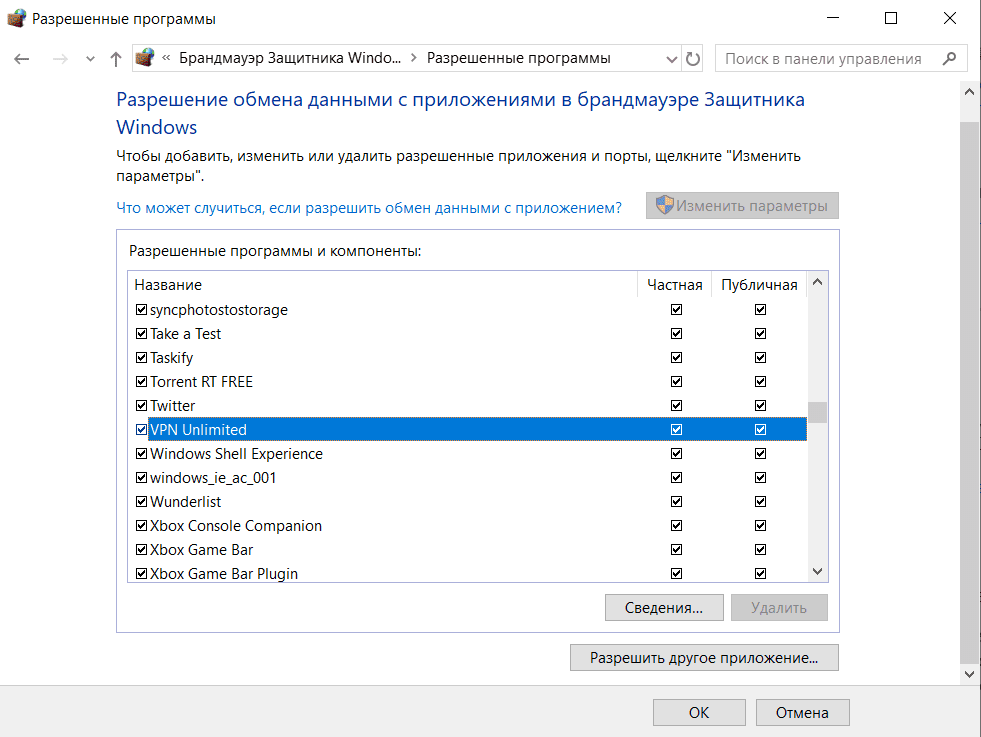
Теперь VPN Unlimited добавлен в список разрешенных приложений брандмауэра Windows.
3. Как обновлять VPN Unlimited на Windows
VPN Unlimited на Windows 10 автоматически проверяет наличие обновлений при каждом запуске приложения. Однако вы можете проверить наличие новой версии VPN для Windows 10 вручную: откройте приложение VPN Unlimited, перейдите в Меню > Информация > Проверить обновления.
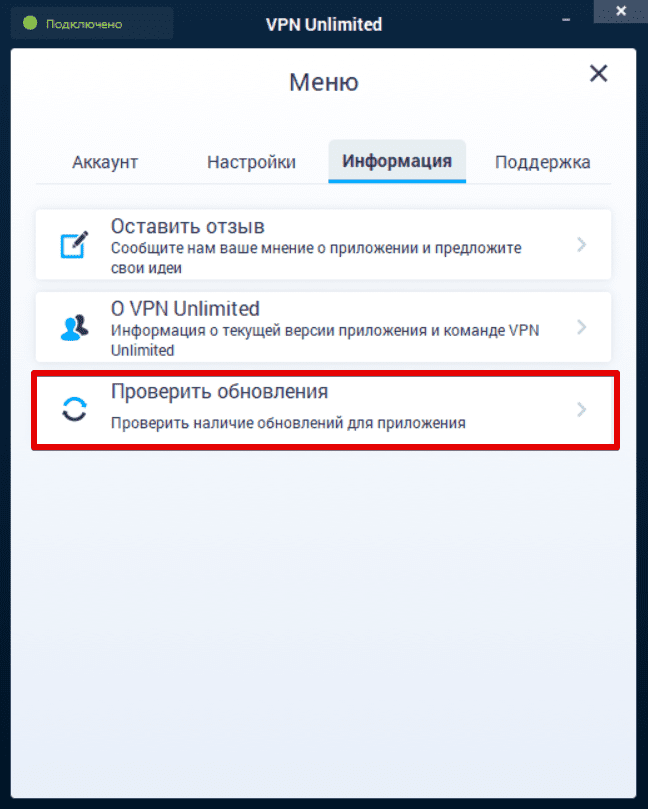
Если доступна новая версия приложения VPN для Windows, вам будет предложено загрузить и установить ее. Если в процессе обновления возникнет ошибка, вам необходимо удалить приложение (инструкция ниже) и загрузить последнюю версию с нашего сайта.
4. Как удалить VPN на Windows 10
Чтобы удалить приложение VPN Unlimited, перейдите на Панель управления > Программы и компоненты. Выберите VPN Unlimited и нажмите Удалить.
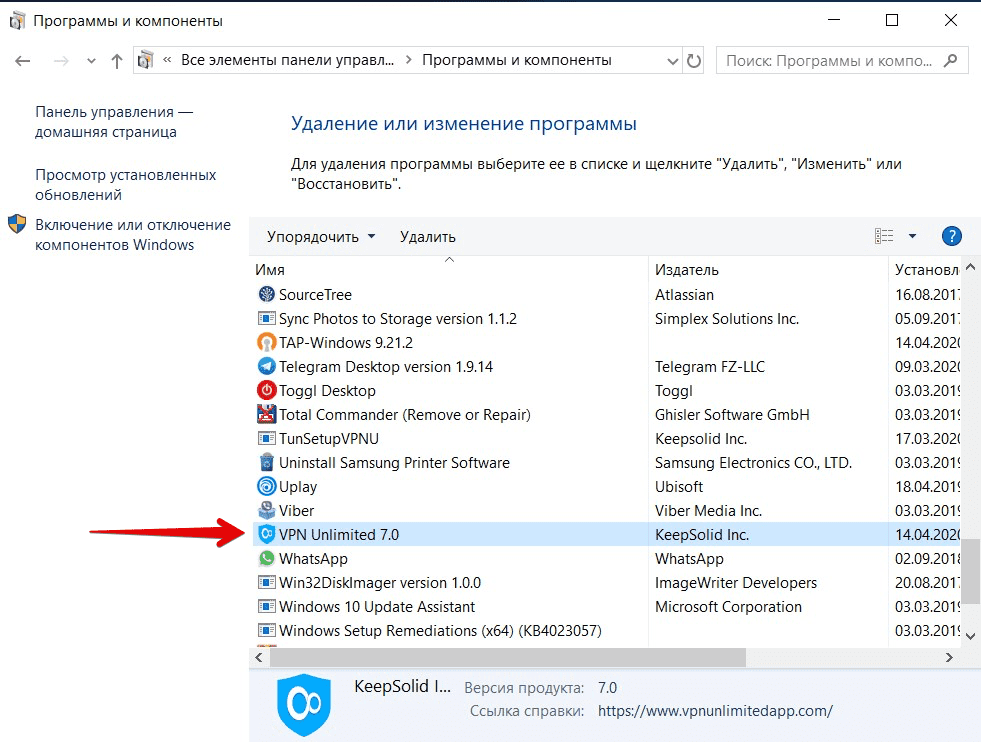
Затем сделайте то же самое с TAP-Windows.
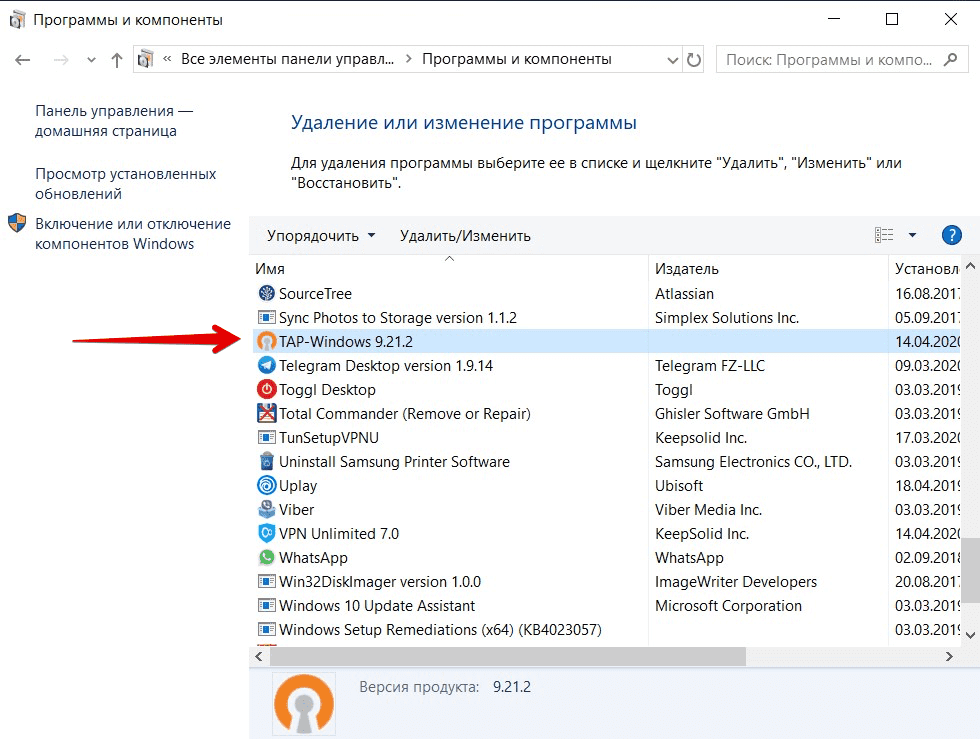
Теперь VPN Unlimited полностью удален с вашего компьютера.
Если у вас есть какие-либо вопросы о том, как настроить VPN на Windows 10, возникли проблемы во время установки или удаления VPN, обращайтесь в нашу службу поддержки по адресу [email protected]. Мы с радостью поможем вам в любое время!
Убедитесь, что никто не может перехватить ваш интернет трафик
Скачайте наш лучший VPN для Windows 10 и защитите вашу конфиденциальную информацию с помощью стандарта шифрования AES-256!
Другие инструкции для Windows VPN клиента
Преимущества использования нашего надежного VPN клиента для Windows 10
Конфиденциальность и безопасность в Интернете
VPN Unlimited сводит на нет все попытки любых неавторизованных сторон перехватить, расшифровать и получить доступ к вашей информации. Благодаря надежному 256-битному шифрованию AES вы можете свободно отправлять любые данные через Интернет без каких-либо проблем.
1 аккаунт = 5/10 устройств
С помощью одной подписки вы можете защитить до 5 или даже до 10 различных устройств, включая macOS, iOS, Android, Windows, Linux и даже некоторые браузеры: Chrome, Firefox, Opera и Edge. Кроме того, вы можете увеличить количество защищенных устройств до нужного вам количества.
3000+ VPN серверов в 80+ локациях
Наш надежный VPN клиент для Windows 10 позволяет виртуально путешествовать по всему миру за считанные секунды. Как именно? VPN Unlimited заменяет ваш IP адрес на IP адрес выбранного VPN сервера. В результате вы можете свободно обходить любые географические ограничения и получать доступ к любому онлайн контенту, который вам нравится.
Самое время протестировать VPN Unlimited
Скачайте наше первоклассное VPN приложение прямо сейчас и наслаждайтесь безопасностью и анонимностью в интернете, без каких-либо блокировок или ограничений!